Lo App Google può creare confusione. Lo vedi sullo schermo del tuo telefono con solo una grande G che suggerisce "Google". Potresti anche non usarlo perché utilizzi già Chrome per tutte le tue ricerche web e le visite al sito. Potresti utilizzare Google Maps per andare da un luogo all'altro. E poi ci sono altre app che ti aiutano con altre attività.
Quindi, è naturale chiedere ...
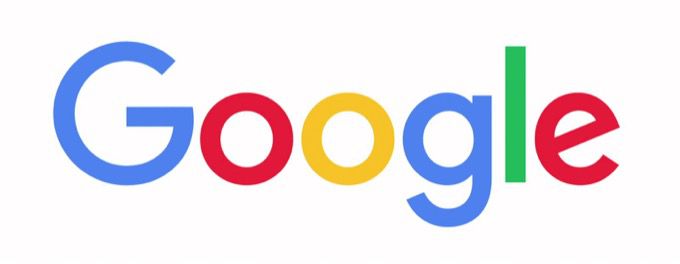
Che cos'è l'app Google?
L'app Google è la Ricercaem>app.
Ma fa anche qualcosa di più della barra di ricerca standard di Google sul tuo browser per aiutarti a scoprire il mondo intorno a te. Pensala come un'unica finestra sul mondo esterno. Puoi quindi personalizzarlo per scoprire informazioni sui tuoi interessi speciali e rimanere informato con aggiornamenti personalizzati.
Puoi ottenere lo stesso risultati con qualsiasi ricerca Google, ma l'app Google semplifica la permanenza in controllo dell'eccesso là fuori.
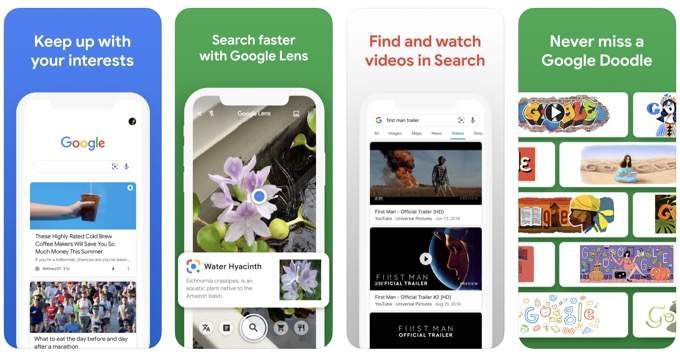
L'app Ricerca Google può velocizzare le tue ricerche. Quindi, passiamo all'app e vediamo cosa può fare.
Nota:l'app Ricerca Google è leggermente diversa in Android e iOS. Ad esempio, l'app per Android mostra tutte le notizie su Discovermentre iOS la chiama Home. Gli screenshot inclusi di seguito provengono da iOS 13.
Che cosa fa l'app Google?
Inizia con un po 'di divertimento. Tocca il logo di Google nella home page. Se non ci sono Google Doodle speciali, i punti colorati fanno un breve jig sullo schermo. Toccalo di nuovo per vedere tutti i suoi passi di danza.
Tocca l'icona del tempo (che mostra la temperatura odierna) per vedere una previsione nella pagina dei risultati di ricerca di Google. I dettagli impallidiscono rispetto a quelli di un'app meteo, ma è sufficiente per coglierli con uno sguardo.
La schermata iniziale predefinita offre notizie, risultati sportivi e qualsiasi altra cosa che sta accadendo in tutto il mondo in questo momento. Accedi all'app con il tuo account Google per personalizzare le informazioni che desideri visualizzare.
La parte principale dell'app è Ricerca Google. Toccalo per avviare la ricerca o seleziona una ricerca dall'elenco Di tendenzasottostante.
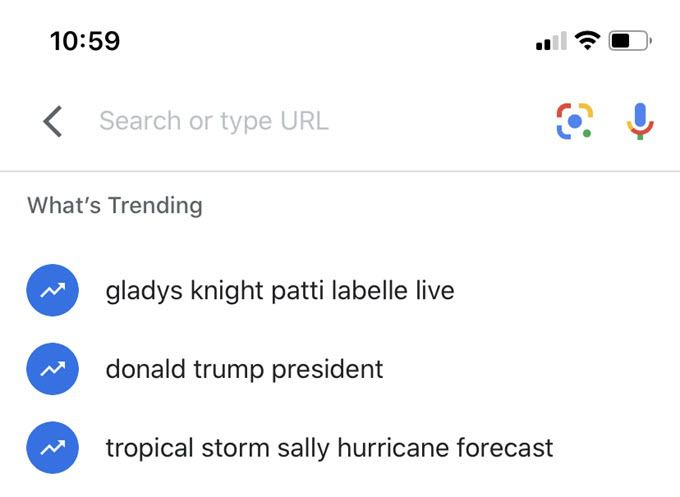
La schermata iniziale dell'app Google mostra un feed di articoli a cui si ritiene ti interesserà. Questi dati provengono dalla cronologia delle ricerche, dalla posizione e da altri dati che Google possiede su di te. Puoi disattivare il monitoraggio dell'attività web e delle app o eliminarlo dall'app stessa visitando la pagina Controlli delle attività.
Che cos'è le raccolte nell'app Google?
Le raccolte sono un gruppo di articoli che puoi raccogliere dai risultati di ricerca. È una funzione di segnalibro e utilizza la stessa icona accanto all'URL nell'app. Puoi aggiungere qualsiasi cosa dalla pagina di ricerca a una raccolta come immagini, viaggi e itinerari.
Aggiungi più raccolte e accedi ad esse dalla schermata Raccolte. Modificali o cancellali in qualsiasi momento. Puoi anche condividere le tue raccolte con altri tramite l'app.
Tocca la raccolta che desideri condividere. Configura le impostazioni di condivisione. Come puoi vedere nello screenshot qui sotto, hai due opzioni.
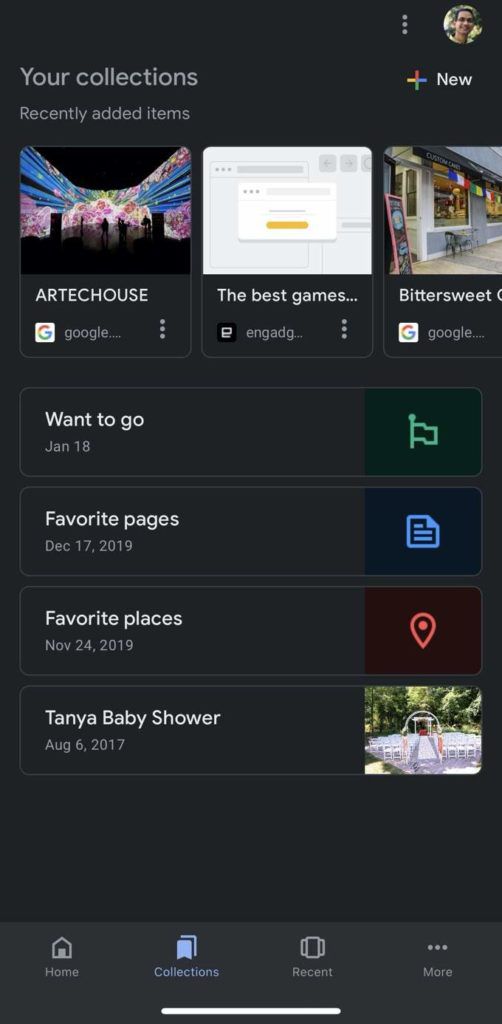
Puoi utilizzare le raccolte per la ricerca e quindi utilizzare il collegamento Collaboratore per cercare l'aiuto di altri, tutto dal tuo telefono. Può funzionare come una bacheca per raccogliere più informazioni prima di un viaggio o per cose quotidiane come le raccolte di ricette.
Quando desideri visualizzare le tue raccolte in un browser, accedi a quell'account Google e digita: https://www.google.com/collections.
7 suggerimenti per le app Google che dovresti conoscere
1. Usa la modalità scura: il tema dell'app Google corrisponderà all'impostazione predefinita del telefono. Puoi attivare la modalità oscura dalle Impostazioni dell'app.
Seleziona Altro>Impostazioni>Generali>Tema.
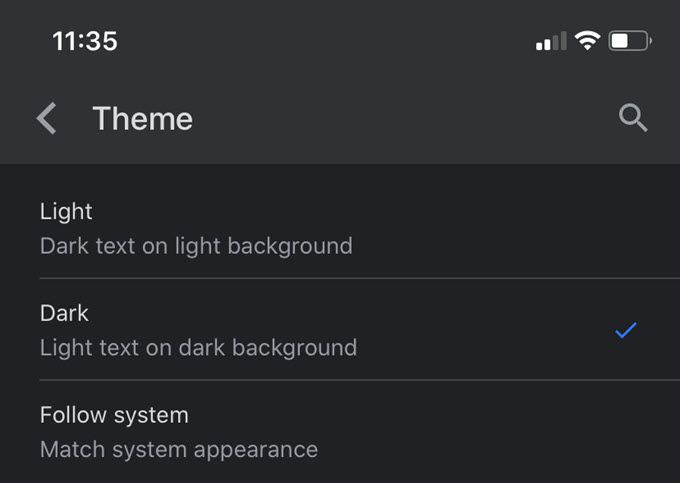
2. Nascondi storie con un tocco:non vuoi seguire un determinato elemento di notizie nella schermata Home? Seleziona i tre puntini nella parte inferiore della scheda e tocca Nascondi questa storia. Questo è un modo per migliorare gli argomenti che desideri seguire qui.
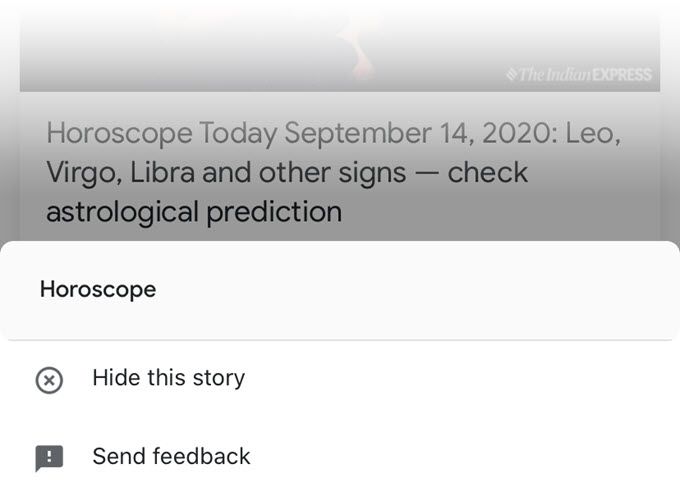
3. Usa 3D Touch per ricerche rapide:tieni il dito sull'icona di Google ancora per un po 'e si apre il menu Ricerca rapida. Il Funzione 3D Touch è un modo meraviglioso per vedere le tendenze e utilizzare le diverse modalità di ricerca di Google.
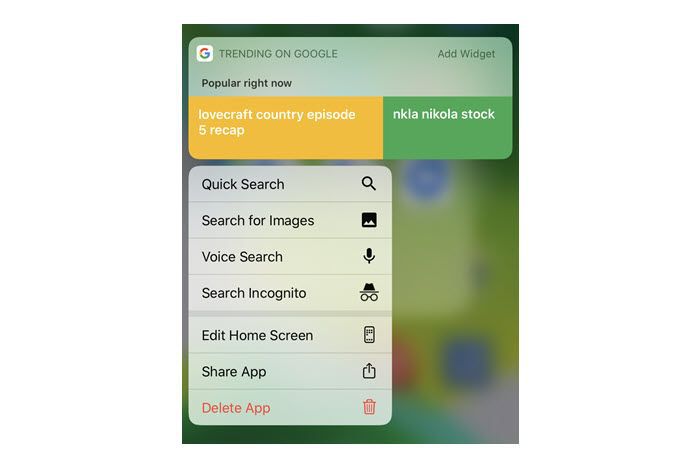
4. Leggi ad alta voce in multitasking:tocca il pulsante Leggi ad alta voce in alto per farti narrare l'articolo da una voce maschile o femminile mentre fai qualcos'altro. Puoi persino aggiungere più articoli alla coda.
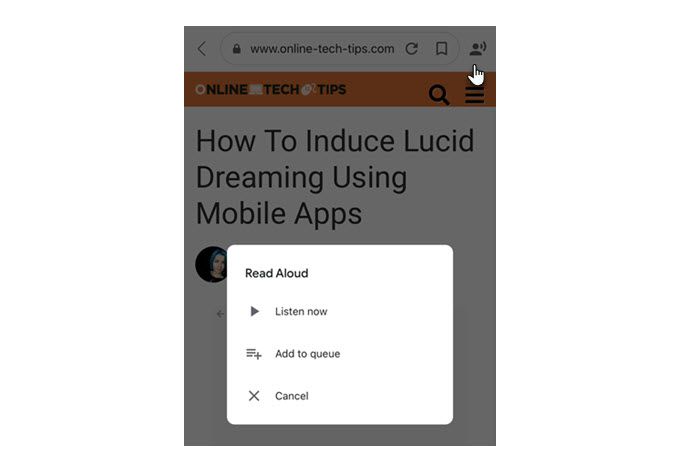
5. Aggiungi scorciatoie Siri a Google:puoi fare in modo che Siri e Ricerca Google giochino insieme andando nelle Impostazioni e configurando alcune scorciatoie preferite. Scorciatoie Siri deve prima essere configurato con l'app Shortcuts prima che le frasi chiave attivino le azioni desiderate.
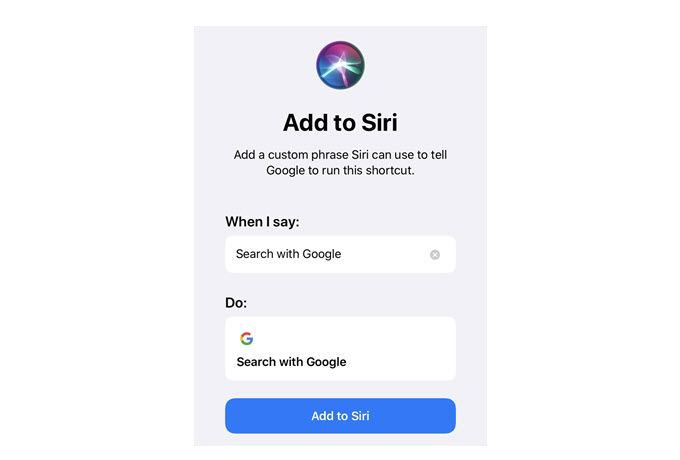
6. Attiva la ricerca in incognito:la ricerca in incognito non salva la cronologia delle ricerche. Puoi eseguire una ricerca rapida in incognito dal menu 3D Touch o attivarlo in modo permanente selezionando Altro>Attiva navigazione in incognitoa tre punte. Dopo ogni ricerca, puoi toccare l'icona di navigazione in incognito nella parte superiore della pagina di ricerca per disattivarla.
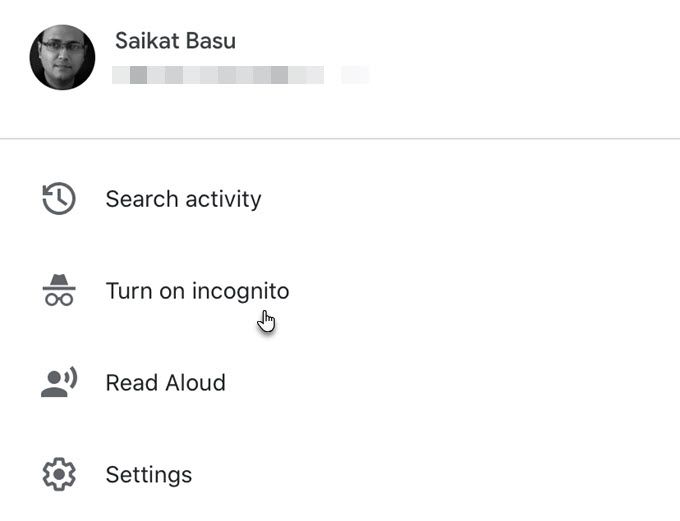
7. Cerca con Google Lens:non hai bisogno di strumenti OCR separati poiché Google Lens è il motore di ricerca visiva per il tuo telefono. Traduci il testo, scansiona il materiale che desideri acquistare online, esplora punti di riferimento, identifica piante e animali, aggiungi eventi al tuo calendario da un poster e altro ancora.
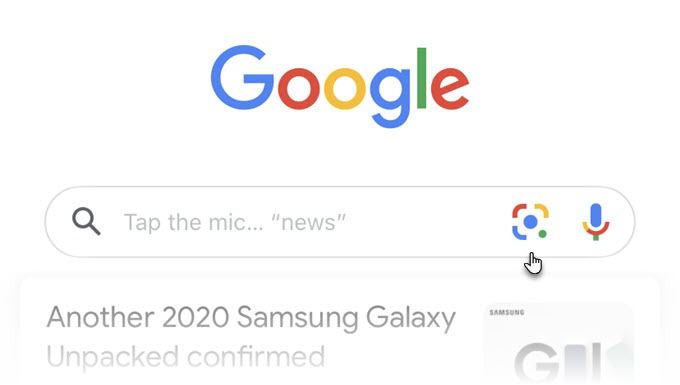
Puoi anche fare un invertire la ricerca di immagini di Google con qualsiasi immagine nelle Foto del tuo iPhone. Tocca la piccola icona dell'immagine in alto a destra e seleziona un'immagine dalla galleria del tuo iPhone.
Ho bisogno dell'app Google?
Se sei un utente intenso di Ricerca Google, l'app ti offre un modo fluente non solo per eseguire ricerche sul Web, ma anche per organizzare specifiche ricerche nelle raccolte. Ottieni Google Lens, Ricerca vocale e i soliti Google Web Search con tutti i suoi operatori avanzati in uno o due tocchi.
Soprattutto, puoi rimanere aggiornato sugli argomenti che ti interessano. Alla fine, potresti semplicemente giocare con il doodle di Google o utilizzare 3D Touch sul widget di Google come scorciatoia per le tue ricerche su iPhone. Raccontacelo. Lo usi quanto dovresti?